以上のような、要望にお応えします。
記事の作成者
✔️楽天ミュージック使用中
✔️楽天ダイヤモンド会員
✔️年間チェックは500曲以上
この記事では、そんな私が楽天ミュージックで
・ダウンロードのやり方
・オフラインモードで聴く方法
・ダウンロード曲を削除する方法
などを中心にご紹介します。
この記事を読めば、曲をダウンロードして携帯のギガ数を気にせず曲を楽しめますよ。
ちなみに楽天ミュージックでは音楽を端末に保存することを、オフライン設定と呼びます。
他サブスクとは名称が違いますが、今回はダウンロードと紹介しますね。
ダウンロードのやり方
まずはじめに無料会員は曲をダウンロードすることができません。
もし無料会員のままなら、ぜひ有料会員を検討してくださいね。
初めてなら最大で90日間もタダで使えるため、気になれば記事をチェックしてみましょう。
ダウンロードする前にやる設定
オフライン再生中に音質が低かったらガッカリしますよね?
そんな時は、前もって音質を設定しておけば後悔しませんよ。
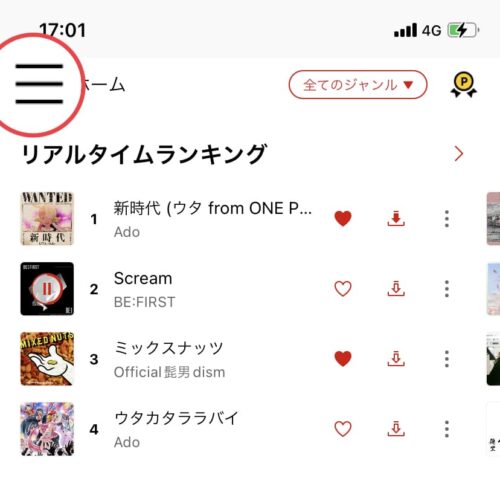 まずホーム画面左上の3本線をタップし
まずホーム画面左上の3本線をタップし
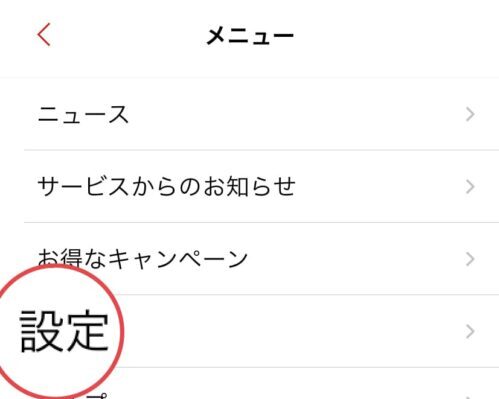
設定を選びます。
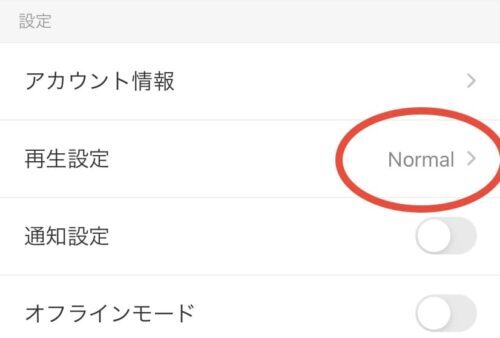
そして再生設定をタップすれば
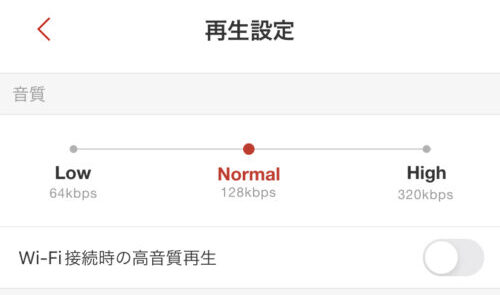
Low、Normal、Highの3段階まで設定ができます。
Wifi接続時の高音質再生を有効にしておけば、Wi-Fiに繋げながら高音質を楽しめますね。
スマホの通信量を気にする必要がないので便利です。
ダウンロードのやり方
曲のダウンロード方法
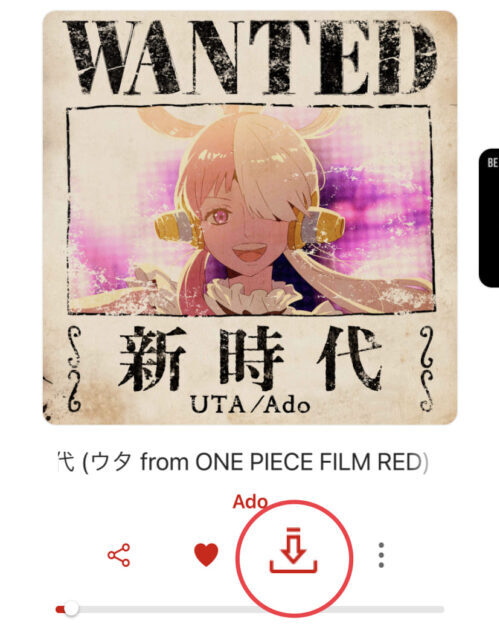
やり方はワンタップで簡単。
ダウンロードしたい曲の下矢印マークをタップするだけ。
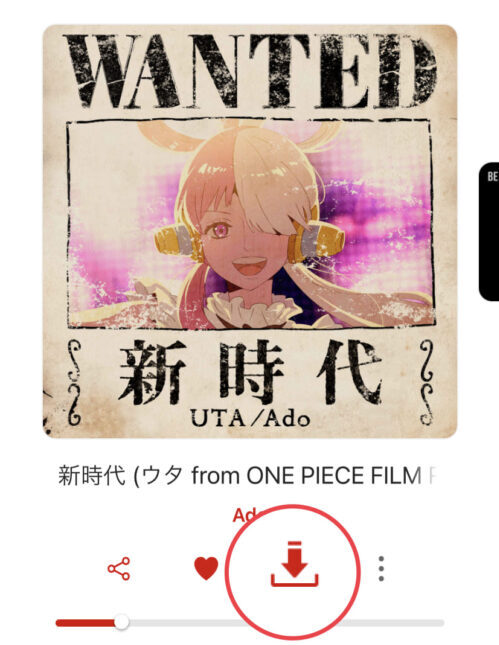
マークが赤色に変わればダウンロード済みの証です。
プレイリストのダウンロード方法
プレイリストのダウンロード方法も曲と同じ。
必ずトップにある下矢印マークをタップしましょう。
するとプレイリスト内の曲が全てダウンロードされますよ。
アルバムも同様のやり方なので参考に。
次からはデータを節約できるオフライン設定で聴く方法を紹介しますね。
オフラインモードで聴く方法
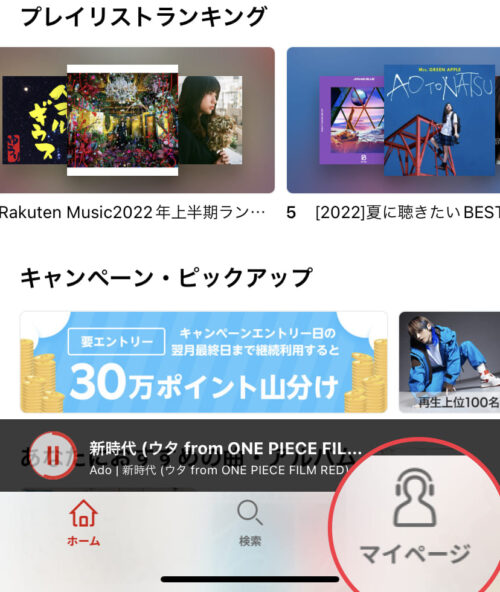
まずはホーム画面のマイページをタップ
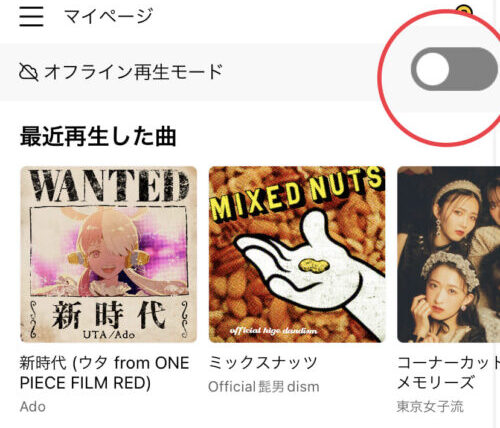
オフライン再生モードを有効にすれば
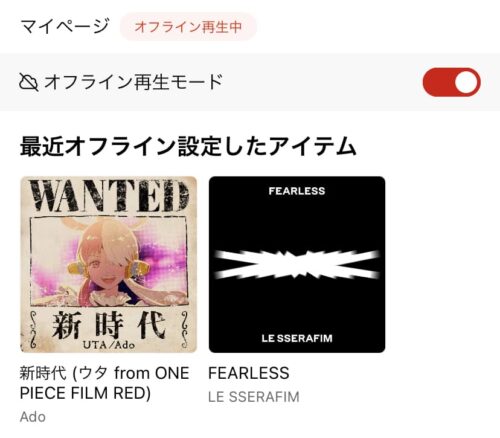
ダウンロード(オフライン設定)された曲のみ聴けるようになりますよ。
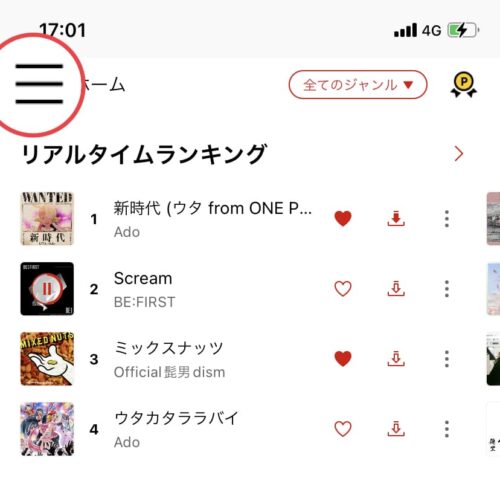
他にも、ホーム画面左上の3本線→設定
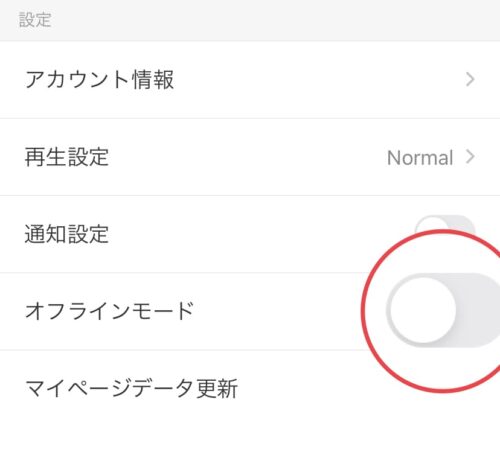
オフラインモードを有効にすればOK。
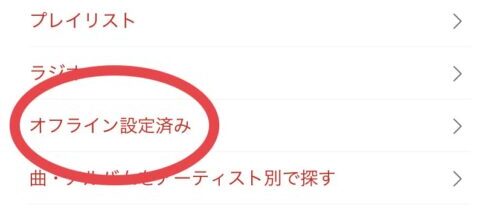
基本マイページにあるオフライン設定済みの曲だけを聴けば、データ通信はかかりません。
うまく活用してスマホのデータを節約していきましょう。
ダウンロード曲を削除する方法
曲ごとに削除
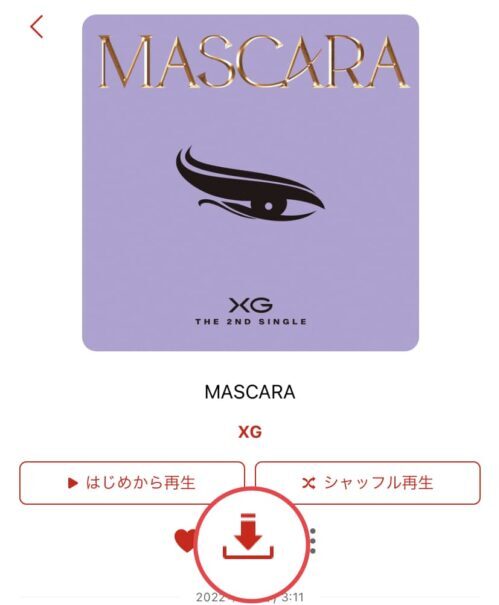
曲ごとの削除も簡単です。
ダウンロードの逆操作をすれば大丈夫。
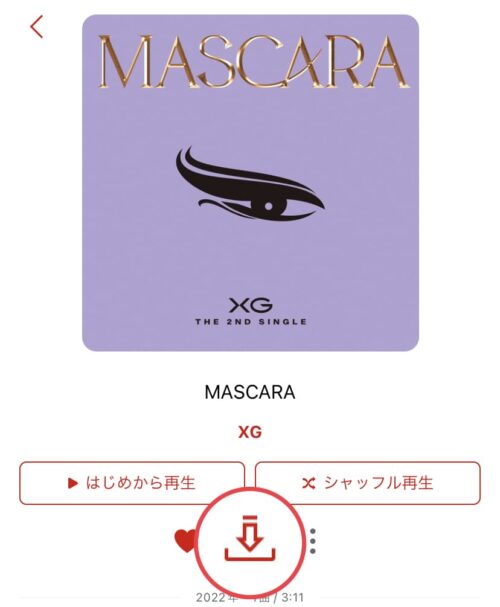
赤いマークが白に変わればOK。
再生にはストリーミングが必要になりますね。
全ての曲を削除
スマホ容量がダウンロード曲でいっぱいになった場合、全て削除したいですよね?
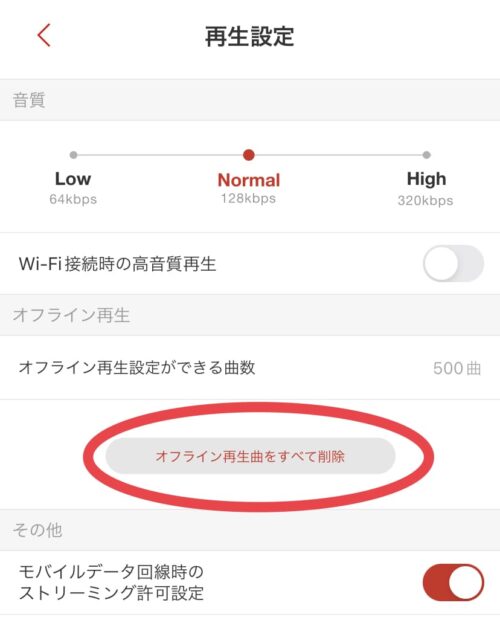
そんな時は再生設定の下にある
オフライン再生曲をすべて削除をタップ
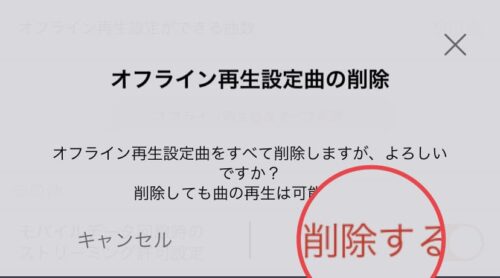
削除するを選べばOKです。
また操作が面倒なときは、アプリ自体を削除する方法もあります。
同じIDでログインすれば、ダウンロード曲のみ全て消えますよ。
スマホの通信データは節約できなくなりますが、また曲をダウンロードし直せば大丈夫。
注意点
ダウンロードした曲は音質を変えられない
ストリーミング曲は再生設定で音質を変えられます。
しかしダウンロードすると音質が固定されるため、変えたい時は一度削除しないといけません。
必ずダウンロード前に音質設定をチェックしてからにしましょう。
解約後ダウンロード曲は残らない
楽天ミュージックを解約すると、ダウンロード曲は全て削除されます。
再度登録してもマイページの記録が残らないため注意して下さい。
再度ダウンロードが必要なので、本当に必要ないのか?検討してからの方がオススメ。
楽天会員を退会する間違いも?
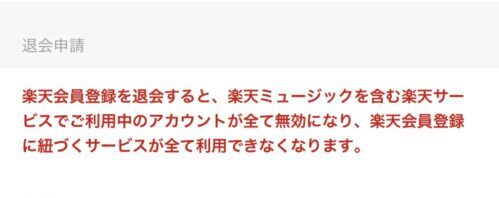
楽天ミュージックの解約は、アプリでは手続きできません。
公式サイトからの申請が必要です。
ですが楽天ミュージックアプリの設定では、楽天会員の退会ができてしまいます。
初めての方は間違えて、こちらから手続きしてしまう可能性も。
一度退会すると会員ランクが無効になるので、保有ポイントも全て無くなりますよ。
解約なら必ず公式ページに行ってから申請しましょう。
今日のまとめ
楽天ミュージックで曲をダウンロードする方法、オフラインで聴く方法、注意点を中心に解説しました。
特にスマホの通信データを消費したくない方は、ダウンロードの方法を覚えておくと非常に便利です。
ダウンロード上限は2000曲ですが、全てオフラインで聴けばデータ節約できますね。
取り過ぎてデバイスの容量がいっぱいになっても、すべての曲を削除する方法もあるので快適に曲を楽しめますよ。
他に楽天ミュージックについて詳しく知りたい方は、下の記事をチェックしてみてください。





